¿Preocupado por cómo ocultar aplicaciones en Android sin lanzador? Si es así, sigue leyendo esta publicación.
La mayoría de los usuarios de Android solían ocultar sus chats, correos electrónicos, imágenes u otros datos personales mediante el uso de diferentes aplicaciones o lanzadores de terceros. Los usuarios tienden a mantener los datos confidenciales seguros y protegidos para restringir el acceso de otros a ellos. Por lo tanto, si usted es uno de ellos, este artículo definitivamente le será útil.
En esta publicación, le mostraremos cómo ocultar aplicaciones sin ningún iniciador. Por lo tanto, no omita la lectura de ninguna sección de este artículo, ya que perderá algo muy importante que realmente puede ayudarlo a ocultar aplicaciones en Android.
Empecemos…
¿Cómo ocultar aplicaciones en Android sin lanzador?
¿Qué sucede si no desea utilizar ningún lanzador para ocultar aplicaciones en su teléfono inteligente? No se preocupe, simplemente revise estas soluciones efectivas y aprenda cómo ocultar aplicaciones en Android sin lanzador.
Forma 1: Cómo ocultar aplicaciones en Android sin el iniciador usando App Hider
Hay varias aplicaciones ocultas de aplicaciones de terceros disponibles en Google Play Store que las personas suelen usar para mantener sus documentos confidenciales seguros y protegidos.
La mayoría de los usuarios de Android prefieren ocultar su aplicación sin utilizar ningún lanzador. Por lo tanto, si no desea utilizar ningún lanzador, puede descargar el mejor ocultador de aplicaciones para Android desde Google Play Store y ocultar aplicaciones sin la necesidad de ningún lanzador.
Forma 2: cambiar el nombre y el icono de la aplicación
Como todos sabemos, todas y cada una de las aplicaciones se identifican por su nombre e ícono en nuestro teléfono inteligente. Pero a veces, cuando intentamos cambiar el nombre de la aplicación, nuestro sistema operativo Android no nos permite hacerlo.
Por lo tanto, aquí nos gustaría recomendar una aplicación gratuita: “QuickShortcutMaker”, que está disponible en Google Play Store. Solo necesita buscar esta aplicación e instalarla en su teléfono.
- Una vez que la aplicación QuickShortcutMaker se haya instalado correctamente, ábrala.
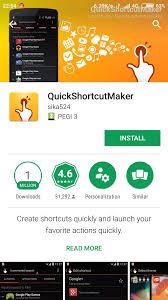
- A continuación, desplácese hacia abajo y busque una aplicación que necesite para cambiar un nombre. Haga clic en el nombre de una aplicación.
- Aquí, obtendrá información sobre un acceso directo a una aplicación en el panel derecho. Simplemente, haga clic en “Toque para cambiar la etiqueta”.
- Después de esto, aparecerá un cuadro de diálogo llamado “Cambiar nombre de acceso directo”. Reemplace un nombre actual por el nombre que necesita >> toque “Aceptar”. Ahora, mostrará un nuevo nombre.
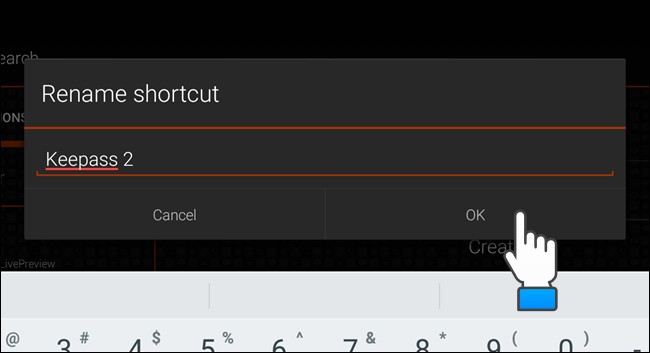
- En este momento, para generar el nuevo acceso directo con un nombre revisado, haga clic en “Crear”, que puede ver en la parte inferior de la pantalla de su teléfono.
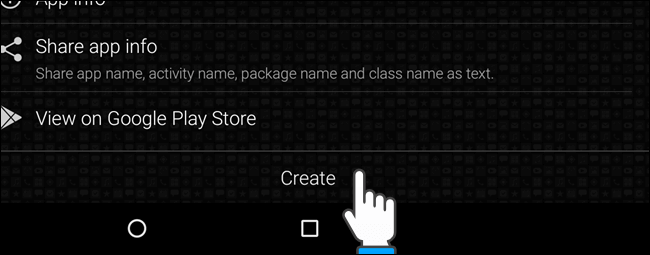
- Ahora, obtendrá un cuadro de diálogo que le agradece y le solicita que califique la aplicación.
- Debe cerrar ese cuadro de diálogo tocando una sola opción.
- Nuevamente, la opción “Calificar esta aplicación” se abrirá en una página de QuickShortcutMaker en Google Play.
- Allí, si elige “Reporte al desarrollador”, aparecerá un cuadro de diálogo y le preguntará qué aplicación de correo electrónico necesita usar.
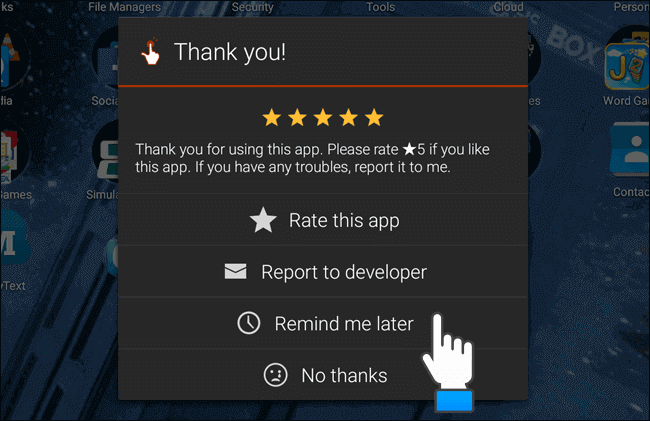
- Además, para personalizar la pantalla de inicio de su teléfono inteligente con carpetas para sus aplicaciones y fondos de pantalla diferentes, ahora puede cambiar el nombre de los accesos directos de su aplicación.
Método 3: utilice la excelente función “Usuarios múltiples”
Otro método que puede intentar para ocultar aplicaciones de Android sin un lanzador es usar una función de múltiples usuarios.
Por lo general, debe generar el nuevo usuario e instalar aplicaciones secretas en ese perfil específico. Aunque cada perfil es autodeterminado y todas las aplicaciones instaladas existen en un perfil donde se han instalado previamente.
Para crear el nuevo usuario, debe abrir la Configuración y luego ir al Sistema. Allí, debe hacer clic en Múltiples usuarios >> luego Agregar un nuevo usuario.
Pero recuerde una cosa, los pasos proporcionados anteriormente pueden variar en numerosos dispositivos Android. Por lo tanto, en una aplicación de configuración, mire a los usuarios en una búsqueda disponible. Cuando se crea un usuario, desde un icono de usuario en el panel rápido, cambie a él.
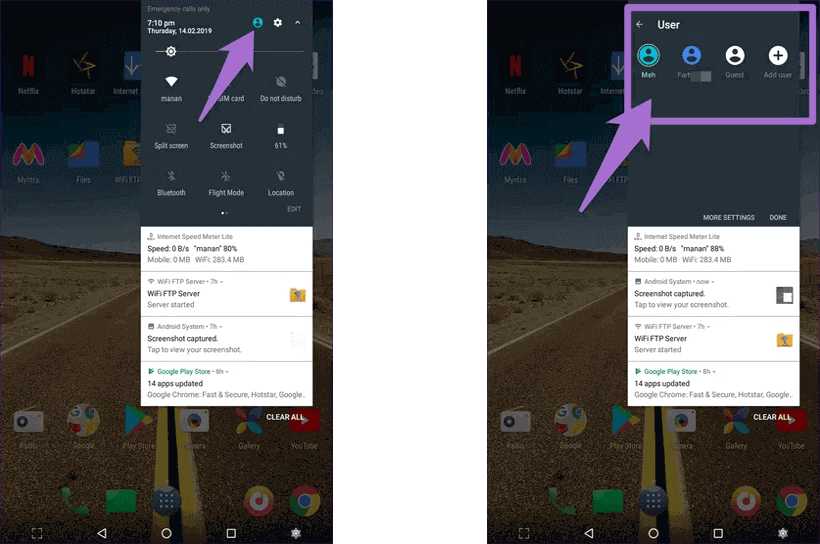
Si este método no le ayuda a ocultar aplicaciones en Android sin un lanzador, puede probar el siguiente.
Forma 4: cambiar el nombre de la carpeta
Por último, pero no menos importante, agregar una aplicación a la carpeta es otra forma efectiva de intentar ocultar aplicaciones sin ningún iniciador.
Para hacerlo, primero debe crear una carpeta y nombrarla de tal manera que nadie se sienta atraído para hacer clic y abrirla.
Sin embargo, esta solución ocultará una aplicación en el cajón de aplicaciones o en la pantalla de inicio de su teléfono donde haya agregado una aplicación en la carpeta.
Hora de concluir
Bueno, ahora es el momento de terminar …
Después de leer todo este artículo, esperamos que ahora tenga suficiente información sobre cómo ocultar aplicaciones en Android sin lanzador.
Por lo tanto, si esta publicación le resulta útil, no se olvide de compartirla con su familia, amigos y colegas.
James Leak is a technology expert and lives in New York. Previously, he was working on Symbian OS and was trying to solve many issues related to it. From childhood, he was very much interested in technology field and loves to write blogs related to Android and other OS. So he maintained that and currently, James is working for es.androiddata-recovery.com where he contribute several articles about errors/issues or data loss situation related to Android. He keeps daily updates on news or rumors or what is happening in this new technology world. Apart from blogging, he loves to travel, play games and reading books.